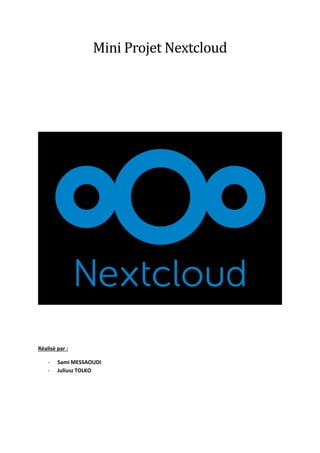
Mini projet nextcloud
- 1. Mini Projet Nextcloud Réalisé par : - Sami MESSAOUDI - Juliusz TOLKO
- 2. Table des matières Présentation.......................................................................................................................................3 Détails techniques ..............................................................................................................................4 Installation et configuration de l’Active Directory................................................................................5 Configuration d’un routeur Pfsense ..................................................................................................22 Installation et configuration de Nextcloud ........................................................................................22 Configuration de la Visio conférence.................................................................................................33 Authentification des utilisateurs .......................................................................................................36 Ouverture du port 5443....................................................................................................................39
- 3. Présentation Vous travaillez entant qu’administrateur système et Réseau pour la Start up World. Elle a négocié avec AMAZON de restructurer l’ensemble du design et du développement de leurs plateformes internet et logiciels c’est-à-dire que le client AMAZON veut se refaire « un lifting ». Vu que l’équipe de World Compagny n’est que composer que de 7 personnes : Mamadou KANE – Directeur et fondateur de World Compagny Joséphine LOPES – Infographiste Luc DE LARUE – Développeur Web Saïd EL ABDI– Développeur Logiciel Mia HAN– Secrétaire Vous – Administrateur et réseau Elle a décidé d’agrandir les rangs et a embauché déjà plus de cent personnes. L’Infrastructure est très archaïque et demande une mise à jour pour pouvoir recevoir plus de cent nouveaux utilisateurs. La Start up World Compagny n’est pas dans un domaine MICROSOFT mais dans un groupe de travaille avec des comptes utilisateurs locaux et leurs fichiers sont sur des supports amovibles ou des disques durs externes. La Start up World Compagny est sur un réseau très archaïque car il est composé juste d’une Livebox Pro d’Orange et d’un switch Ethernet de 16 Ports mais pas de Pare Feu. Ils ont décidé d’installer un Routeur-Firewall de PfSense. De plus La Start Up a décidé de mettre en place un une solution de Cloud Computing du type NextCloud avec un stockage de 100 Go et un accès a la visioconférence par la solution NextCloud (Ils ont décidé d’utiliser une machine virtuelle déjà préparée mais qu’il faut configurer)
- 4. Détails techniques Nous avons utilisé comme VMware comme hyper viseur de type 1. L’infrastructure est composée d’un serveur Active Directory qui à pour adresse IP 192.168.1.60, un routeur Pfsense qui pour adresse IP 192.168.0.254 et 192.168.0.254, et un serveur Nextcloud qui à pour adresse IP 192.168.0.60. Pour la virtualisation, nous avons utilisé le système d’exploitation Ubuntu serveur 20.04 et pour l’Active Directory, nous avons utilisé la version 2019 de Windows Serveur.
- 5. Installation et configuration de l’Active Directory Step1:Aller dans Gérer > Ajouter des rôles et fonctionnalités
- 6. Step 2: Cliquer sur Suivant
- 7. Step 3: Sélectionner Windows serveur et faite Suivant Step 4: Sélectionner Service AD DS et faite Suivant
- 8. Step 5: Cliquer sur Ajouter des fonctionnalités Step 6: Cliquer sur Suivant et Installer
- 9. Step 7: Cliquer sur le panneau jaune
- 10. Step 8: Aller dans Configuration post déploiement
- 11. Step 9: Promouvoir en contrôleur de domaine Step 10:Ajouter une nouvelle foret
- 12. Step 11: Entrer un mot de passe et faite Suivant Step 12: Entrer Suivant
- 13. Step 13: Entrer le nom de domaine Step 14: Entrer suivant
- 14. Step 15: Aller Utilisateur et ordinateur Active Directory
- 15. Step 16: Créer une nouvelle unité organisatrice
- 16. Step 17: Entrer un nom Step 18: Créer un groupe
- 17. Step 19: Entrer un nom Step 20: Après création de tous les groupes
- 18. Step 21: Créer un utilisateur Step 22: Entrer les caractéristiques
- 19. Step 23: Aller dans les propriétés d’un groupe
- 20. Step 24: Aller dans Ajouter
- 21. Step 25: Ajouter un utilisateur Step 26: Cliquer sur OK
- 22. Configuration d’un routeur Pfsense Démarrage du pfsense Taper : 2 , pour changer les interfaces des cartes réseaux du pf sense.
- 23. Les paramètres mis pour l’interface Wan Paramètres pour l’interface LAN DHCP ? n DHCP ? n Adresse IPv4 : 192.168.1.254 Adresse IPv4 : 192.168.0.254 Masque : 24, (255.255.255.0) Masque : 24, (255.255.255.0) No ou none pour le reste des questions No ou none pour le reste
- 25. Se connecter à l’interface Web du Pf sense en tapant l’adresse LAN dans votre navigateur, utiliser une machine ayant une adresse dans le même domaine de broadcast que l’interface LAN du Pf sense. Voici l’adresse de la machine utilisée Par défaut le nom d’utilisateur du pf sense et le mot de passe sont : Admin pfsense
- 26. Paramètre entré : Hostname : RouteurAmazon Primary DNS : 8.8.8.8 Secondary DNS : 8.8.4.4 Ce sont les Dns primaire et secondaire de chez Google.
- 27. Entrer zone horaire correspondante dans timezone : Europe/Paris pour notre cas On retrouve ici les paramètres mis précédemment dans la machine virtuelle.
- 28. Changement du mot de passe Administrateur pour sécuriser le compte administrateur
- 30. Le paramétrage de votre routeur pf sense est maintenant terminer
- 31. Installation et configuration de Nextcloud Step 1: Installer Nextcloud avec snap install Nextcloud. Step 2: Configurer Nextcloud avec un compte administrateur. Step 3: Réglage des domaines de confiance avec la commande. Par défaut, seul le local host est considérer comme domaine de confiance. Step 4: Vérifier que l’adresseIP du serveur à bien était ajoutée aux domaines de confiances.
- 32. Step 5: Etablir un système de certificat pour se connecter à l’interface web. Step 6: Pour autoriser les ports 80 et 443. Step 7: Entrer dans la barre de recherche http://<Ip serveur Nextcloud>.
- 33. Configuration de la Visio conférence Step 1: Aller dans les applications
- 34. Step 2: Aller dans Social et Communication Step 3: Télécharger et activer l’application Talk
- 35. Step 4: Aller dans Applications actives pour vérifier que l’application Talk à bien était téléchargée et activée.
- 36. Authentification des utilisateurs Step 1: Installer l’extension ldap de php Step 2: Installer et activer LDAP user and group backend
- 37. Step 3: Aller dans Paramètres Step 4: Aller dans Intégration LDAP/AD
- 38. Step 5: Entrer l’adresse IP du serveur AD et le nom de domaine. Step 6: Appuyer sur continuer.
- 39. Step 7: Sélectionner Nom d’utilisateur LDAP/AD et continuer Ouverture du port 5443 Step 1: Autoriser le port 5443 au niveau du pare feu